- Autor Lauren Nevill [email protected].
- Public 2023-12-16 18:55.
- Naposledy zmenené 2025-01-23 15:24.
Obrovská rozmanitosť nádhernej grafiky na internete vás neustále núti kopírovať obrázky do počítača, aj keď to pre nich nie je užitočné. Bez ohľadu na to, aký prehliadač používate na prehľadávanie webu, spôsob ukladania obrázkov do ľubovoľných z nich bude rovnaký.
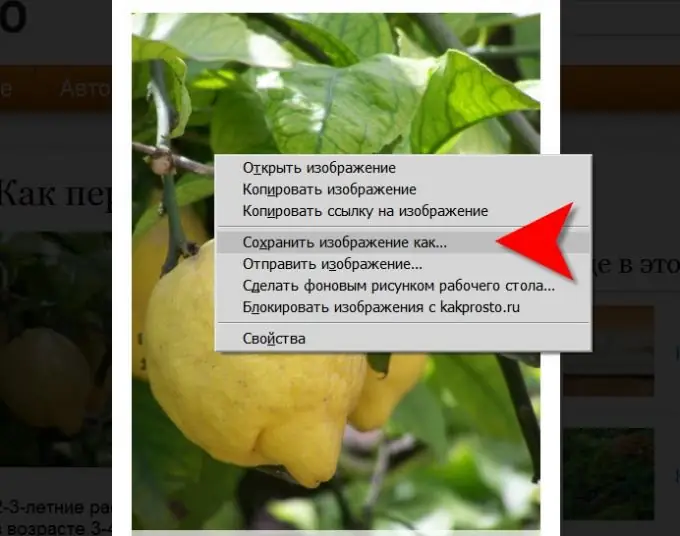
Inštrukcie
Krok 1
Otvorte obrázok v prehliadači, kliknite pravým tlačidlom myši a vypadne z neho panel s ponukami. Pravým tlačidlom myši sa ponuka zvyčajne nazýva „kontextová“, pretože jej obsah sa mení v závislosti od kontextu použitia. Pretože ste klikli na obrázok, ponuka bude obsahovať riadok na kopírovanie obrazového súboru do počítača - „Uložiť obrázok ako“. Výberom tejto položky otvoríte štandardné dialógové okno na uloženie súboru operačného systému.
Krok 2
Vyberte v počítači umiestnenie, kam chcete uložiť obrazový súbor. Je logické umiestniť ho do priečinka „Moje obrázky“, ktorý sa nachádza vo vnútri priečinka „Moje dokumenty“. Môžete si však zvoliť ľubovoľné vhodné umiestnenie - kliknutím na rozbaľovací zoznam „Priečinok“v hornej časti dialógového okna uloženia môžete vybrať jeden z diskov v počítači alebo dokonca uložiť obrázok do iného počítača v lokálnej sieti. Ak ste vybrali miesto na uloženie, venujte pozornosť názvu súboru.
Krok 3
Názov v poli Názov súboru nahraďte zmysluplným. Súbory na serveri majú zvyčajne názvy, ktoré sú z akýchkoľvek dôvodov vhodné pre serverové programy, ale z hľadiska bežnej osoby úplne nezmyselné. pomenovaný Lemon.jpg, nie main-edad643514e160ffe0555e119d330f4e.jpg. Dávajte pozor na skutočnosť, že v názve súboru je potrebné ponechať nezmenenú jeho pravú časť umiestnenú za poslednou bodkou - „príponou“súboru.
Krok 4
Kliknutím na tlačidlo „Uložiť“zahájite proces nahrávania obrázka na miesto, ktoré ste zadali so zadaným menom.
Krok 5
Vlastníci stránok niekedy podniknú špeciálne opatrenia, aby zabránili návštevníkom ukladať obrázky do svojich počítačov. Všetko, čo sa zobrazuje na obrazovke, je však možné napríklad skopírovať do pamäte RAM počítača a potom uložiť pomocou ľubovoľného grafického editora. Na kopírovanie obsahu obrazovky sa používa kláves Print Screen (niekedy skrátene PrnSc) a grafický editor je štandardne nastavený v ľubovoľnom operačnom systéme, vo Windows je to program Paint.






